用DIV实现弹出窗口
JQuery实现页面弹出框

JQuery实现页⾯弹出框本⽂实例为⼤家分享了JQuery实现页⾯弹出框的具体代码,供⼤家参考,具体内容如下bootstrap4⾥⾯有个模态框,点击页⾯中的某个按钮或者元素就会弹出⼀个框框:今天尝试⽤JQ来实现⼀下,具体的思路就是:1、在页⾯中创建⼀个div2、⽤JQ中的hide()和show()来控制上⾯的div的隐藏和显⽰第⼀步:创建按钮,div,样式<head><meta charset="UTF-8"><title>页⾯弹出框</title><style>#popUpBox{display: block; //⼀开始应该是隐藏状态,所以是nonewidth: 1080px; //弹出框的宽height: 630px; //弹出框的⾼background-color: yellow;margin:0 auto; //弹出框页⾯居中}</style></head><body><button id="ShowBox" onclick="ShowBox('popUpBox')">点击显⽰弹出框</button><div id="popUpBox">//⾥⾯是弹出框的内容</div></body>第⼆步:引⼊JQ⽂件和写函数实现功能<script type="text/javascript" src="../js/jquery-1.11.0.min.js" ></script><script>function ShowBox(BoxID){//获取页⾯要显⽰的弹出框的idvar popBox = $("#"+BoxID);//⽤show()⽅法使其显⽰出来popBox.show();}function HideBox(BoxID){//获取页⾯要隐藏的弹出框的idvar popBox = $("#"+BoxID);//⽤hide()⽅法使其隐藏popBox.hide();}</script>效果:第三步:优化⼀下弹出框的细节,⽐如右上⾓给它加个关闭的功能等等,放上全部代码<!DOCTYPE html><html><head><meta charset="UTF-8"><title>页⾯弹出框</title><style>#popUpBox{display: none;width: 1080px;height: 630px;margin: 0 auto;background-color: yellow;}#BoxHead{/*⽂字⽔平居中*/text-align: center;/*宽度继承popUpBox的,不需要设置*/height: 40px;border: 1px solid black;}#BoxHead>*{/*只有⼀⾏,将line-heigh的数值设置的和⽗容器的⾼度⼀样*//*可以实现垂直居中*/line-height: 40px;}#BoxHead>a{float: right;margin-right: 10px;}</style></head><body><button id="ShowBox" onclick="ShowBox('popUpBox')">点击显⽰弹出框</button><div id="popUpBox"><!--弹出框的头部,⾥⾯有弹出框标题和关闭按钮--><div id="BoxHead"><label>弹出框</label><a href="javascript:void(0)" onclick="HideBox('popUpBox')">x</a></div><!--弹出框的主体部分--><div id="BoxBody"></div><!--弹出框的底部,可以加⼀些功能按钮,⽐如说保存按钮--><div id="BoxFooter"></div></div></body><script type="text/javascript" src="../js/jquery-1.11.0.min.js" ></script><script>function ShowBox(BoxID){//获取页⾯要显⽰的弹出框的idvar popBox = $("#"+BoxID);//⽤show()⽅法使其显⽰出来popBox.show();}function HideBox(BoxID){//获取页⾯要隐藏的弹出框的idvar popBox = $("#"+BoxID);//⽤hide()⽅法使其隐藏popBox.hide();}</script></html>最终效果:上⾯这就是⽤JQ对弹出框功能的实现,实际应⽤中建议从外部引⼊CSS⽂件,免得太乱了,还有就是JQ的show()和hide()可以设置speed参数,就显⽰和隐藏的速度,会有⼀个淡⼊淡出的效果。
两种方式解决DIV弹出窗口问题

两种方式解决DIV弹出窗口问题本文向大家描述一下如何完美实现DIV弹出层功能,这里有二种方式处理DIV弹出窗口,一种是用JavaScript代码,另一种是用样式,具体内容请看本文详细介绍,相信本文介绍一定会让你有所收获。
完美实现DIV弹出层功能要想完美实现DIV弹出层功能,这里推荐一个轻量级JavaScript 工具:subModal(包括图片和样式仅8KB左右,JavaScript文件4.27KB),subModal实现用DIV模拟的模式DIV弹出窗口,非常漂亮且简单实用。
其中发表评论窗口就是DIV弹出窗口样式。
下面将介绍此JavaScript工具的使用:在开始使用之前需要下载文件:已经整理后的版本:subModal原始版本(英文):/files/subModal/可以在此页面查看运行效果。
页面引用相关文件。
在需要DIV弹出窗口的页面上引用样式文件和Javascript文件:viewsourceprint?1.1.<linkrellinkrel="stylesheet"type="text/css"href="subm odal.css"/>2.2.<scripttypescripttype="text/javascript"src="submodal.J avaScript"></script>3.源代码中的submodal.JavaScript,submodal.css,loading.html,loading.gif,close .gif是必须文件,其他为演示实例文件。
若要改变DIV弹出窗口样式,或者改变close.gif图片路径,请编辑submodal.css若需要改变加载效果,需编辑loading.html,现在我们就可以编写代码来DIV弹出窗口了,有二种方式处理DIV弹出窗口:◆用JavaScript代码:DIV弹出窗口的函数为:showPopWin(url,width,height,returnFunc),url为弹出链接,width 为宽带,height为高度,returnFunc为当窗口弹出后的回调函数。
html里面自定义弹出窗口

html⾥⾯⾃定义弹出窗⼝ ⽹页上默认的提⽰框或对话框⼀般⽐较丑,可以利⽤div遮盖层来⾃定义对话框 1.定义⼀个按钮或者链接(项⽬⾥⾯是通过点击⼀个图⽚) <img src="images/zz.gif" style="margin-top:16%" onclick="myalert('描述(限200字):')"/> 2.设置隐藏的遮罩层 <div id="divResult"></div><div id="bg"></div> <div class="box" style="display: none"> <div class="title">标题</div> <div class="list2"> <p></p> </div> <div> <textarea id="remark" style="width:80%;margin-left:5%"></textarea> </div> <div class="end"> <center> <a id="btnZhuanhui" href="#" class="close" style="color:#000000; font-size:16px; margin-right:5%">确定</a> <a id="btnCloseHref" href="#" class="close" style="color:#000000; font-size:16px; margin-left:5%">取消</a> </center> </div> </div> 3.⽤css设定⾃⼰的通⽤样式 .box { position: absolute; width: 250px; left: 50%; height: auto; z-index: 100; background-color: #fff; border: 1px solid rgb(0,153,153); /*padding: 1px;*/ } .box div.title { height: 35px; font-size: 16px; background-color: #099; position: relative; padding-left: 10px; line-height: 35px; color: #fff; } .box div.title a { position: absolute; right: 5px; font-size: 16px; color: #fff; } .box div.list { min-height:60px; padding: 10px; } .box div.list p { height: 24px; line-height: 60px; font-size:14px; } .box div.end { min-height:30px; padding: 5px; } #bg { background-color: #666; position: absolute; z-index: 99; left: 0; top: 0; display: none; width: 100%; height: 100%; opacity: 0.5; filter: alpha(opacity=50); -moz-opacity: 0.5; } 4.编写myalert function myalert(msg) { $("#bg").css({ display: "block", //height:$(document).height() height: "100%", position: "fixed" }); var $box = $('.box'); $box.css({ //设置弹出层距离左边的位置 left: ($("body").width() - $box.width()) / 2 + "px", //设置弹出层距离上⾯的位置 top: ($(window).height() - $box.height()) / 2 - $(window).scrollTop() - $box.height() + "px", display: "block" }).find("p").html(msg); }。
delphi popup 方法
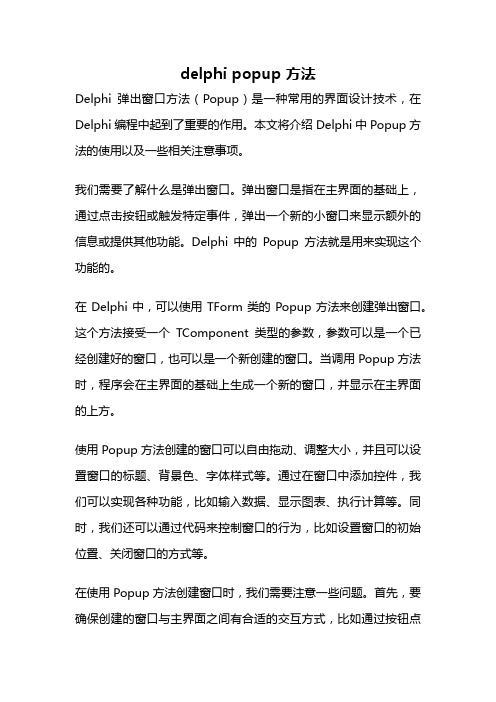
delphi popup 方法Delphi弹出窗口方法(Popup)是一种常用的界面设计技术,在Delphi编程中起到了重要的作用。
本文将介绍Delphi中Popup方法的使用以及一些相关注意事项。
我们需要了解什么是弹出窗口。
弹出窗口是指在主界面的基础上,通过点击按钮或触发特定事件,弹出一个新的小窗口来显示额外的信息或提供其他功能。
Delphi中的Popup方法就是用来实现这个功能的。
在Delphi中,可以使用TForm类的Popup方法来创建弹出窗口。
这个方法接受一个TComponent类型的参数,参数可以是一个已经创建好的窗口,也可以是一个新创建的窗口。
当调用Popup方法时,程序会在主界面的基础上生成一个新的窗口,并显示在主界面的上方。
使用Popup方法创建的窗口可以自由拖动、调整大小,并且可以设置窗口的标题、背景色、字体样式等。
通过在窗口中添加控件,我们可以实现各种功能,比如输入数据、显示图表、执行计算等。
同时,我们还可以通过代码来控制窗口的行为,比如设置窗口的初始位置、关闭窗口的方式等。
在使用Popup方法创建窗口时,我们需要注意一些问题。
首先,要确保创建的窗口与主界面之间有合适的交互方式,比如通过按钮点击、菜单选择等触发弹出窗口的显示。
其次,要考虑到不同屏幕分辨率的适配性,保证弹出窗口在不同设备上的显示效果。
另外,要注意窗口的关闭方式,避免用户无法关闭窗口或者关闭窗口时出现异常情况。
除了Popup方法,Delphi还提供了其他一些弹出窗口的实现方式。
比如使用TForm的ShowModal方法可以创建一个模态窗口,该窗口在显示期间会阻塞主界面的操作,直到用户关闭该窗口才能继续操作主界面。
使用TForm的Show方法则可以创建一个非模态窗口,该窗口可以与主界面同时进行操作。
总结一下,Delphi中的Popup方法是一种常用的界面设计技术,可以用来创建弹出窗口并实现各种功能。
在使用Popup方法时,我们需要注意窗口的交互方式、屏幕适配性以及关闭方式等问题,以保证弹出窗口的正常使用。
用DIV实现弹出窗口

用D I V实现弹出窗口SANY GROUP system office room 【SANYUA16H-SANYHUASANYUA8Q8-用DIV实现弹出窗口.txt你无法改变别人,但你可以改变自己;你无法改变天气,但你可以改变心情;你无法改变生命长度,但你可以拓展它的宽度。
用DIV实现弹出窗口2008-04-08 11:12/** 创建弹出div窗口。
1、接口说明:DivWindow(id,title,width,height,content) 构造函数,创建一个弹出窗口对象参数:id 弹出窗口id;title:弹出窗口标题名称;width:弹出窗口宽度height:弹出窗口高度content:弹出窗口显示内容2、接口说明: closeDivWindow(id) 关闭窗口参数: id 弹出窗口id3、接口说明:setPopupTopTitleFontColor(PopupTopTitleFontColor) 设置弹出窗口标题字体颜色参数:4、接口说明:setPopupTopBgColor(tBgColor) 设置弹出窗口标题背景颜色5、接口说明:setPopupColor(borderColor,bgColor,tFontColor,cBgColor,fColor) 设置弹出窗口风格,包括标题栏的背景,弹出窗口边框颜色,内容窗体背景颜色,内容窗体字体颜色6、接口说明:open()使用方法:var a = new DivWindow("1","窗口测试",580,400,"Welcome to visited my personal website:<br><a href=target=_blank></a><br><ahref=http://www ... </a><br><br>thx!!!=)..."L);a.setPopupTopBgColor("black","blue","white","white","black");a.open();生成的html:<div id='"window" id'></div> 控制背景的div,使背景逐渐变暗<div id='"windowTopBg" id'><div id='"windowTop" id'><span id='"windowTopTitle" id'>title</span><span id='"windowTopOperate" id'>maxORmin</span><span id='"windowTopClose" id'>close</span></div><div id='"windowContent" id'>content</div></div>@author Nieger Dai@date 2007.11.15*/var isIe = (document.all)?true:false;var moveable=false;var topDivBorderColor = "#336699";//提示窗口的边框颜色var topDivBgColor = "#6795B4";//提示窗口的标题的背景颜色var contentBgColor = "white";//内容显示窗口的背景颜色var contentFontColor = "black";//内容显示窗口字体颜色var titleFontColor = "white"; //弹出窗口标题字体颜色var index=10000;//z-index;// 创建弹出窗口,构造函数function DivWindow(id,title,w,h,content){this.id = id;//窗口idthis.zIndex = index 2;this.title = title;//弹出窗口名称this.message = content;//弹出窗口内容this.width = w;//弹出窗口宽度this.height = h;//弹出窗口高度this.left = (document.body.clientWidth) ? (document.body.clientWidth - this.width)/2 : 0;//弹出窗口位置,距屏幕左边的位置this.top = (document.body.clientHeight) ? (document.body.clientHeight - this.height)/2 : 0;//弹出窗口位置,距屏幕上边的位置//this.init = init;//this.init();}//根据构造函数设定初始值,创建弹出窗口DivWindow.prototype = {//设置弹出窗口标题字体颜色setPopupTopTitleFontColor:function(tFontColor){titleFontColor = tFontColor;},//设置弹出窗口标题背景颜色setPopupTopBgColor:function(tBgColor){topDivBgColor = tBgColor;},//设置弹出窗口风格,包括标题栏的背景,弹出窗口边框颜色,内容窗体背景颜色,内容窗体字体颜色setPopupColor:function(borderColor,bgColor,tFontColor,cBgColor,fColor) {topDivBorderColor = borderColor;topDivBgColor = bgColor;titleFontColor = tFontColor;contentBgColor = cBgColor;contentFontColor = fColor;},//打开一个弹出窗口open: function(){var sWidth,sHeight;sWidth=document.body.clientWidth;sHeight=document.body.clientHeight;var bgObj=document.createElement("div");bgObj.setAttribute('id','window' this.id);varstyleStr="top:0px;left:0px;position:absolute;background:#245;width:" sWidth "px;height:" sHeight "px;";styleStr =(isIe)?"filter:alpha(opacity=0);":"opacity:0;";bgObj.style.cssText=styleStr;document.body.appendChild(bgObj);//让背景逐渐变暗showBackground(bgObj,25);// 弹出窗口框体背景容器var windowTopBgDiv = document.createElement("div");windowTopBgDiv.setAttribute('id','windowTopBg' this.id);windowTopBgDiv.style.position = "absolute";windowTopBgDiv.style.zIndex = this.zIndex ;windowTopBgDiv.style.width = this.width ;windowTopBgDiv.style.height = this.height;windowTopBgDiv.style.left = this.left;windowTopBgDiv.style.top = this.top;windowTopBgDiv.style.background = topDivBgColor;windowTopBgDiv.style.fontSize = "9pt";windowTopBgDiv.style.cursor = "default";windowTopBgDiv.style.border = "1px solid " topDivBorderColor; windowTopBgDiv.attachEvent("onmousedown",function(){if(windowTopBgDiv.style.zIndex!=index){index = index 2;var idx = index;windowTopBgDiv.style.zIndex=idx;}});// 弹出窗口头部框体var windowTopDiv = document.createElement("div");windowTopDiv.setAttribute('id','windowTop' this.id);windowTopDiv.style.position = "absolute";windowTopDiv.style.background = topDivBgColor;//"white";windowTopDiv.style.color = titleFontColor;windowTopDiv.style.cursor = "move";windowTopDiv.style.height = 20;windowTopDiv.style.width = this.width-2*2;//开始拖动;windowTopDiv.attachEvent("onmousedown",function(){if(event.button==1){//锁定标题栏;windowTopDiv.setCapture();//定义对象;var win = windowTopDiv.parentNode;//记录鼠标和层位置;x0 = event.clientX;y0 = event.clientY;x1 = parseInt(win.style.left);y1 = parseInt(win.style.top);//记录颜色;//topDivBgColor = windowTopDiv.style.backgroundColor;//改变风格;//windowTopDiv.style.backgroundColor = topDivBorderColor;win.style.borderColor = topDivBorderColor;moveable = true;}});//停止拖动windowTopDiv.attachEvent("onmouseup",function(){if(moveable){var win = windowTopDiv.parentNode;win.style.borderColor = topDivBgColor;windowTopDiv.style.backgroundColor = topDivBgColor;windowTopDiv.releaseCapture();moveable = false;}});// 开始拖动windowTopDiv.attachEvent("onmousemove",function(){if(moveable){var win = windowTopDiv.parentNode;win.style.left = x1 event.clientX - x0;win.style.top = y1 event.clientY - y0;}});// 双击弹出窗口windowTopDiv.attachEvent("ondblclick",function(){maxOrMinPopupDiv(windowTopOperateSpan,windowContentDiv);});//增加一个弹出窗口标题的显示var windowTopTitleSpan = document.createElement("span");windowTopTitleSpan.setAttribute('id','windowTopTitle' this.id);windowTopTitleSpan.style.width = this.width-2*12-4;windowTopTitleSpan.style.paddingLeft = "3px";windowTopTitleSpan.innerHTML = this.title;//增加一个弹出窗口最小化,最大化的操作var windowTopOperateSpan = document.createElement("span");windowTopOperateSpan.setAttribute('id','windowTopOperate' this.id); windowTopOperateSpan.style.width = 12;windowTopOperateSpan.style.borderWidth = "0px";windowTopOperateSpan.style.color = titleFontColor;//"white";windowTopOperateSpan.style.fontFamily = "webdings";windowTopOperateSpan.style.cursor = "default";windowTopOperateSpan.innerHTML = "0";//最大化或者最小化弹出窗口操作windowTopOperateSpan.attachEvent("onclick",function(){maxOrMinPopupDiv(windowTopOperateSpan,windowContentDiv);});//增加一个弹出窗口关闭的操作var windowTopCloseSpan = document.createElement("span");windowTopCloseSpan.setAttribute('id','windowTopClose' this.id); windowTopCloseSpan.style.width = 12;windowTopCloseSpan.style.borderWidth = "0px";windowTopCloseSpan.style.color = titleFontColor;//"white";windowTopCloseSpan.style.fontFamily = "webdings";windowTopCloseSpan.style.cursor = "default";windowTopCloseSpan.innerHTML = "r";// 关闭窗口windowTopCloseSpan.attachEvent("onclick",function(){windowTopDiv.removeChild(windowTopTitleSpan);windowTopDiv.removeChild(windowTopOperateSpan);windowTopDiv.removeChild(windowTopCloseSpan);windowTopBgDiv.removeChild(windowTopDiv);windowTopBgDiv.removeChild(windowContentDiv);document.body.removeChild(windowTopBgDiv);document.body.removeChild(bgObj);});// 内容var windowContentDiv = document.createElement("div");windowContentDiv.setAttribute('id','windowContent' this.id);windowContentDiv.style.background = contentBgColor;windowContentDiv.style.color = contentFontColor;windowContentDiv.style.cursor = "default";windowContentDiv.style.height = (this.height - 20 - 4);windowContentDiv.style.width = "100%";windowContentDiv.style.position = "relative";windowContentDiv.style.left = 0;windowContentDiv.style.top = 24;windowContentDiv.style.lineHeight = "20px";windowContentDiv.style.fontSize = "10pt";windowContentDiv.style.wordBreak = "break-all";windowContentDiv.style.padding = "3px";windowContentDiv.innerHTML = this.message;//将内容写入到文件中windowTopDiv.appendChild(windowTopTitleSpan);windowTopDiv.appendChild(windowTopOperateSpan);windowTopDiv.appendChild(windowTopCloseSpan);windowTopBgDiv.appendChild(windowTopDiv);windowTopBgDiv.appendChild(windowContentDiv);document.body.appendChild(windowTopBgDiv);}}//最大或者最小化探出窗口function maxOrMinPopupDiv(windowTopOperateSpan,windowContentDiv) {var win = windowTopOperateSpan.parentNode.parentNode;var tit = windowTopOperateSpan.parentNode;var flg = windowContentDiv.style.display=="none";if(flg){win.style.height = parseInt(windowContentDiv.style.height) parseInt(tit.style.height) 2*2;windowContentDiv.style.display = "block";windowTopOperateSpan.innerHTML = "0";}else{win.style.height = parseInt(tit.style.height) 2*2;windowTopOperateSpan.innerHTML = "2";windowContentDiv.style.display = "none";}}//让背景渐渐变暗function showBackground(obj,endInt){if(isIe){obj.filters.alpha.opacity =1;if(obj.filters.alpha.opacity<endInt){setTimeout(function(){this.showBackground(obj,endInt)},5);}}else{var al=parseFloat(obj.style.opacity);al =0.01;obj.style.opacity=al;if(al<(endInt/100)){setTimeout(function(){this.showBackground(obj,endInt)},5);}}}//关闭弹出窗口function closeDivWindow(id){var windowTopTitleSpan = document.getElementById("windowTopTitle" id); var windowTopOperateSpan = document.getElementById("windowTopOperate" id);var windowTopCloseSpan = document.getElementById("windowTopClose" id); var windowTopDiv = document.getElementById("windowTop" id);var windowTopBgDiv = document.getElementById("windowTopBg" id);var windowContentDiv = document.getElementById("windowContent" id); var bgObj = document.getElementById("window" id);windowTopDiv.removeChild(windowTopTitleSpan);windowTopDiv.removeChild(windowTopOperateSpan);windowTopDiv.removeChild(windowTopCloseSpan);windowTopBgDiv.removeChild(windowTopDiv);windowTopBgDiv.removeChild(windowContentDiv);document.body.removeChild(windowTopBgDiv);document.body.removeChild(bgObj);}。
ligerui一个dialog弹div的简单例子

ligerui一个dialog弹div的简单例子原理:• 为啥要弹div,因为iframe这种页面弹窗,多少涉及到内存泄漏,多次弹窗之后浏览器内存占用居高不下• 弹div没啥技术要点,关闭事件是用hide()来隐藏,初始化div隐藏外面多套一层div来控制• 这个例子的保存和删除都没有提交数据库,只是前台grid改写• 弹窗div里面的文本框有用到非空验证• 第二次之后打开dialog用show,避免重复创建liger对象<!DOCTYPE html PUBLIC "-//W3C//DTD XHTML 1.0 Transitional//EN" ":///TR/xhtml1/DTD/xhtml1-transitional.dtd"> <html xmlns=":///1999/xhtml" ><head><title></title><link href="../lib/ligerUI1.1.9/skins/aqua/css/ligerui-all.css" rel="stylesheet" type="text/css" /><link href="../lib/ligerUI1.1.9/skins/ligerui-icons.css" rel="stylesheet" type="text/css" /><script src="../lib/jquery/jquery-1.5.2.min.js" type="text/javascript"></script><script src="../lib/ligerUI1.1.9/js/core/base.js" type="text/javascript"></script><script src="../lib/ligerUI1.1.9/js/ligerui.min.js" type="text/javascript"></script><script src="../lib/jquery-validation/jquery.validate.min.js" type="text/javascript"></script><script src="../lib/jquery-validation/jquery.metadata.js" type="text/javascript"></script><script src="../lib/jquery-validation/messages_cn.js" type="text/javascript"></script><script type="text/javascript">//-----------------------全局变量------------------------------var grid=null;var dlgedit=null;var Validator = null;var edittype=null;var rowi=0;$(function () {//--------------------grid定义-------------------------------grid=$("#maingrid").ligerGrid({checkbox: true,rownumbers:true,toolbar: { items: [{ text: '新增',id:'add', icon:'add',click: itemclick}]},columns:[{ display: '编号', name:'AREAID'},{ display: '名称', name:'AREANAME'},{ display: '操作', render:function(r,i) {return '<a href="#" onclick="f_edit(\'modify\','+i+')">编辑</a>';}}],url: "/service/DataHandler.ashx?View=arealist",usePager:false});//--------------------form验证-------------------------------$.metadata.setType("attr", "validate");Validator = $("form").validate({debug: false,errorPlacement: function (l, dom){dom.ligerTip({ content: l.html(), appendIdTo: l});},success: function (l){l.ligerHideTip();}});$("form").ligerForm();$("#pageloading").hide();});//-----------------------------toolbar 按钮事件----------------------------function itemclick(item){if(item.id){switch (item.id)case "add":edittype="add"; f_edit("add",0);return; }}}//--------------------------保存事件,更新grid-------------------------------function f_save(){$("form").append($(".l-dialog"));if (!Validator.form()) return false;if (edittype=="add")grid.addRow({AREAID : $("#txtid").val(),AREANAME: $("#txtname").val()});else{var ss=grid.getRowObj(rowi);grid.updateRow(ss,{AREAID : $("#txtid").val(),AREANAME: $("#txtname").val()});}dlgedit.hide();}//-------------------------弹窗事件---------------------------------function f_edit(type,rowindex){if (type!="add"){$("#txtid").val(grid.getRow(rowindex).AREAID);$("#txtname").val(grid.getRow(rowindex).AREANAME);}else{$("#txtid").val("");$("#txtname").val("");}edittype=type;rowi=rowindex;if (dlgedit==null){dlgedit=$.ligerDialog.open({target:$("#divedit"),buttons: [ { text: '保存', onclick: function (i, d) { f_save(); }},{ text: '关闭', onclick: function (i, d) { $("input").ligerHideTip(); d.hide(); }}]});$(".l-dialog-close").bind('mousedown',function() //dialog右上角的叉{$("input").ligerHideTip();dlgedit.hide();});$(".l-dialog-title").bind('mousedown',function() //移动dialog时,隐藏tip{$("input").ligerHideTip();});}else{dlgedit.show();}}</script></head><body style="padding:20px 20px 20px 20px; overflow:hidden;"><div class="l-loading" style="display:block" id="pageloading" ></div><div style="width:80%;"><h2>这是一个dialog弹div的简单例子(1.1.9)</h2><div style="padding-left:20px"><br /><li>• 为啥要弹div,因为iframe这种页面弹窗,多少涉及到内存泄漏,多次弹窗之后浏览器内存占用居高不下</li> <li>• 弹div没啥技术要点,关闭事件是用hide()来隐藏,初始化div隐藏外面多套一层div来控制</li><li>• 这个例子的保存和删除都没有提交数据库,只是前台grid改写</li><li>• 弹窗div里面的文本框有用到非空验证</li><li>• 第二次之后打开dialog用show,避免重复创建liger对象</li></div><hr /><div id="maingrid"></div></div><form id="form1" name="form1"><div style=" display:none"><div id="divedit">编号<input id="txtid" name="txtid" ltype="text" runat="server" type="text" validate="{required:true}" />名称<input id="txtname" name="txtname" ltype="text" runat="server" type="text" validate="{required:true}" /></div></div></form></body></html>。
js控制div弹出层实现方法

js控制div弹出层实现⽅法本⽂实例讲述了js控制div弹出层实现⽅法。
分享给⼤家供⼤家参考。
具体分析如下:这是个功能很好,且容易调⽤和控制的弹出层。
感兴趣的朋友可以调试运⾏⼀下看看效果如何~O(∩_∩)O~<html><head><meta http-equiv="Content-Type" content="text/html; charset=utf-8" /><title>弹出窗⼝(可拖动,背景灰⾊透明)</title><script type="text/javascript"><!--/*FileName:AlertMsg.jstitle:提⽰标题content:提⽰的内容*/document.write("<style type=\"text/css\">*{padding:0; margin:0}.close{float:right;cursor:default}</style>")function $(id){ return document.getElementById(id)}function AlertMsg(title,content){var msgw,msgh,msgbg,msgcolor,bordercolor,titlecolor,titlebg,con;con = "<form><table style='margin:10px 15px 15px 15px; border:0;'><tr><th style='border:0; line-height:22px; padding:3px 0; vertical-align:top;font-weight:bold;'>分类:</th><td style='border:0; line-height:22px; padding:3px 0; vertical-align:top;width:75%;'><inpu //弹出窗⼝设置msgw = 300; //窗⼝宽度msgh = 150; //窗⼝⾼度msgbg = "#FFF"; //内容背景msgcolor = "#000"; //内容颜⾊bordercolor = "#000"; //边框颜⾊titlecolor = "#FFF"; //标题颜⾊titlebg = "#369"; //标题背景//遮罩背景设置var sWidth,sHeight;sWidth = screen.availWidth;sHeight = document.body.scrollHeight;//创建遮罩背景var maskObj = document.createElement("div");maskObj.setAttribute('id','maskdiv');maskObj.style.position = "absolute";maskObj.style.top = "0";maskObj.style.left = "0";maskObj.style.background = "#777";maskObj.style.filter = "Alpha(opacity=30);";maskObj.style.opacity = "0.3";maskObj.style.width = sWidth + "px";maskObj.style.height = sHeight + "px";maskObj.style.zIndex = "10000";document.body.appendChild(maskObj);//创建弹出窗⼝var msgObj = document.createElement("div")msgObj.setAttribute("id","msgdiv");msgObj.style.position ="absolute";msgObj.style.top = (screen.availHeight - msgh) / 4 + "px";msgObj.style.left = (screen.availWidth - msgw) / 2 + "px";msgObj.style.width = msgw + "px";msgObj.style.height = msgh + "px";msgObj.style.fontSize = "12px";msgObj.style.background = msgbg;msgObj.style.border = "1px solid " + bordercolor;msgObj.style.zIndex = "10001";//创建标题var thObj = document.createElement("div");thObj.setAttribute("id","msgth");thObj.className = "DragAble";thObj.style.cursor = "move";thObj.style.padding = "4px 6px";thObj.style.color = titlecolor;thObj.style.background = titlebg;var titleStr = "<a class='close' title='关闭' style='cursor:pointer' onclick='CloseMsg()'>关闭</a>"+"<span>"+ title +"</span>";thObj.innerHTML = titleStr;//创建内容var bodyObj = document.createElement("div");bodyObj.setAttribute("id","msgbody");bodyObj.style.padding = "10px";bodyObj.style.lineHeight = "1.5em";bodyObj.innerHTML = con;var txt = document.createTextNode(content)bodyObj.appendChild(txt);//⽣成窗⼝document.body.appendChild(msgObj);$("msgdiv").appendChild(thObj);$("msgdiv").appendChild(bodyObj);}function CloseMsg(){//移除对象document.body.removeChild($("maskdiv"));$("msgdiv").removeChild($("msgth"));$("msgdiv").removeChild($("msgbody"));document.body.removeChild($("msgdiv"));}//拖动窗⼝var ie = document.all;var nn6 = document.getElementById&&!document.all;var isdrag = false;var y,x;var oDragObj;function moveMouse(e) {if (isdrag) {oDragObj.style.top = (nn6 ? nTY + e.clientY - y : nTY + event.clientY - y)+"px";oDragObj.style.left = (nn6 ? nTX + e.clientX - x : nTX + event.clientX - x)+"px";return false;}}function initDrag(e) {var oDragHandle = nn6 ? e.target : event.srcElement;var topElement = "HTML";while (oDragHandle.tagName != topElement && oDragHandle.className != "DragAble") {oDragHandle = nn6 ? oDragHandle.parentNode : oDragHandle.parentElement;}if (oDragHandle.className=="DragAble") {isdrag = true;oDragObj = oDragHandle.parentNode;nTY = parseInt(oDragObj.style.top);y = nn6 ? e.clientY : event.clientY;nTX = parseInt(oDragObj.style.left);x = nn6 ? e.clientX : event.clientX;document.onmousemove = moveMouse;return false;}}document.onmousedown = initDrag;document.onmouseup = new Function("isdrag=false");//--></script></head><body><table width="600" border="0" cellspacing="0" cellpadding="0"><tr ><td height="100" align="center" ><p><a href="javascript:AlertMsg("温馨提⽰",'')">点我试试!</a></p> </td></tr></table></div></body></html>希望本⽂所述对⼤家的javascript程序设计有所帮助。
div弹出框定位方法

div弹出框定位方法
div弹出框的定位方法有很多种,下面我将介绍几种常用的方法。
1. 绝对定位:通过设置弹出框的position属性为absolute,然后利用top、right、bottom、left属性来控制弹出框的位置。
这种方法需要将弹出框的父级元素的position属性设置为relative,以保证弹出框相对于父级元素进行定位。
2. 相对定位:通过设置弹出框的position属性为relative,然后利用top、right、bottom、left属性来控制弹出框的位置。
相对定位是相对于元素本身的位置进行定位,不会影响其他元素的布局。
3. 固定定位:通过设置弹出框的position属性为fixed,然后利用top、right、bottom、left属性来控制弹出框的位置。
固定定位是相对于浏览器窗口进行定位,
无论页面滚动与否,弹出框都会保持在固定位置。
4. 使用CSS3的flexbox布局:通过将弹出框作为flex容器的一个子元素,利
用flex的属性来控制弹出框在父容器中的位置。
flex布局可以灵活地控制元素的位
置和排列。
5. 使用JavaScript计算位置:通过JavaScript计算得出弹出框的位置,并将其
应用于弹出框的CSS样式中。
这种方法可以根据具体情况灵活地调整弹出框的位置。
以上是几种常用的方法来定位div弹出框。
根据具体需求和使用场景,你可以
选择适合的方法进行定位。
希望对你有帮助!。
用DIV实现弹出窗口

用DIV实现弹出窗口弹出窗口是一种常见的网页设计元素,它可以在当前网页中打开一个新的浮动窗口,显示更多的内容或者提供额外的功能。
这种技术通常使用DIV元素配合HTML、CSS和JavaScript进行实现。
以下是一个使用DIV 实现弹出窗口的例子,介绍了实现过程和一些注意事项。
<div class="popup-container"><button id="popup-button">弹出窗口</button><div id="popup" class="popup"><div class="popup-content"><button id="close-button">关闭</button><h2>弹出窗口示例</h2><p>这是一个使用DIV实现的弹出窗口示例。
</p></div></div></div>CSS代码:.popup-containerposition: relative;.popupdisplay: none;position: absolute;top: 50%;left: 50%;transform: translate(-50%, -50%);width: 400px;padding: 20px;background-color: #fff;box-shadow: 0 0 10px rgba(0,0,0,0.3);border-radius: 5px;.popup-contenttext-align: center;JavaScript代码:document.getElementById("popup-button").addEventListener("click", functiodocument.getElementById("popup").style.display = "block";});document.getElementById("close-button").addEventListener("click", functiodocument.getElementById("popup").style.display = "none";});以上代码使用了一个包含弹出窗口内容的DIV元素,并设置了相关的CSS样式。
JS使用遮罩实现点击某区域以外时弹窗的弹出与关闭功能示例

JS使⽤遮罩实现点击某区域以外时弹窗的弹出与关闭功能⽰例本⽂实例讲述了JS使⽤遮罩实现点击某区域以外时弹窗的弹出与关闭功能。
分享给⼤家供⼤家参考,具体如下:HTML部分:<div id="div">点击除开div的区域可以弹出弹窗</div><div id="cover"></div><div id="box">点击除开div和弹窗的区域可以关闭弹窗</div>CSS部分:#div{/*设置z-index属性必须设置position:relative或absolute*/position:relative;/*设置div位于遮罩的上⽅*/z-index:2;width:300px;height:200px;border:1px solid grey;}#cover{position:fixed;width:100%;height:100%;left:0;top:0;/*设置遮罩位于div的下⽅*/z-index:1;}#box{border:1px solid grey;/*当弹窗显⽰时,屏幕滚动时,弹窗始终保持位置固定在屏幕正中,不随屏幕滚动⽽变化位置*/position:fixed;width:400px;height:300px;left:50%;top:50%;/*配合left:50%和top:50%属性使得浮出层的中⼼默认在屏幕正中,margin-top为height的⼀半,margin-left为width的⼀半*/margin:-150px 0 0 -200px;/*设置弹窗位于遮罩的上⽅*/z-index:2;/*开始时隐藏弹窗*/display:none;}JavaScript部分:document.getElementById("cover").onclick = function() {if (document.getElementById("box").style.display == "block") {document.getElementById("box").style.display = "none";document.getElementById("cover").style.background = "white";}else {document.getElementById("box").style.display = "block";document.getElementById("cover").style.background = "#aaa";}}更多关于JavaScript相关内容感兴趣的读者可查看本站专题:《》、《》、《》、《》、《》、《》及《》希望本⽂所述对⼤家JavaScript程序设计有所帮助。
弹出层
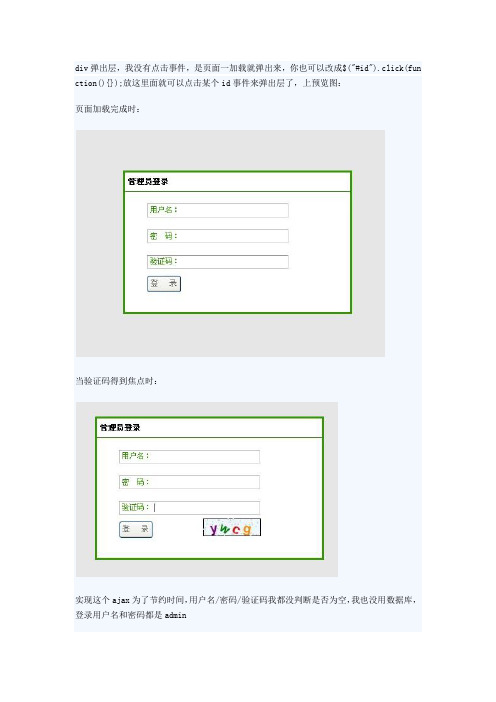
div弹出层,我没有点击事件,是页面一加载就弹出来,你也可以改成$("#id").click(fun ction(){});放这里面就可以点击某个id事件来弹出层了,上预览图:页面加载完成时:当验证码得到焦点时:实现这个ajax为了节约时间,用户名/密码/验证码我都没判断是否为空,我也没用数据库,登录用户名和密码都是admin登录成功时:这里说明一下,由于时间有限,你可以把这个登录成功或者登录失败,效果做一下,直接在登录窗口上放一个<div id="message"><div>然后设置其样式,把提示内容追加上去,根据自己个人需求来,下面贴我的全部代码:静态页面login.html代码如下图所示:login.html1<!DOCTYPE html PUBLIC "-//W3C//DTD XHTML 1.0 Transitional//EN" "ht tp:///TR/xhtml1/DTD/xhtml1-transitional.dtd">2<html xmlns="/1999/xhtml">3<head>4<title>mydream_后台登录</title>5<link href="css/login.css" rel="stylesheet" type="text/css"/> 6<script src="../js/jquery-1.4.1-vsdoc.js" type="text/javascrip t"></script>7<script src="js/login.js" type="text/javascript"></script>8</head>9<body>10<div id="login" class="login">11<div class="title"><b>管理员登录</b></div>12<div class="pad">13<div><p class="selectinput loginpsw"><label>用户名:</label><inputtype="text" tabindex="1" class="txt" size="36" name="username" id="tx tName"/></p></div>14<div><p class="selectinput loginpsw"><label>密 码:</label><input type="password" tabindex="1" class="txt" size="36" name="password" id="txtPassword"/></p></div>15<div><div><p class="selectinput loginpsw"><label>验证码:</label>< input type="text" tabindex="1" class="txt" size="36" name="code" id=" txtCode"/></p></div></div>16<div><input id="btnLogin" type="button" value="登录"/></div>17</div>18<div class="divCode"><img alt="验证码" title="点击刷新验证码" src= "../ashx/verifyCode.ashx"/></div>19</div>20</body>21</html>login.html层叠样式表login.css代码如下所示:login.css1.selectinput{margin-bottom:10px;width:224px;height:20px;background -color:#FFF;border:1px solid;border-color:#999 #CCC #CCC #999;}2.selectinput .txt{float:left;width:165px;border:none;}3.loginpsw label{float:left;display:inline;margin:0 0 0 4px;width:50px;height:auto;line-height:150%; color:#339900}4body,td,input,textarea,select,button{color:#666;font:12px/1.6em Ve rdana,Helvetica,Arial,sans-serif;}5input,select,button{vertical-align:middle;}6.txt,.txtarea{padding:2px;*padding:0 2px;height:16px;*height:20px; border:1px solid;border-color:#999 #CCC #CCC #999;background:#FFF;}7body{ margin:0 auto;}8.login{border:solid 3px #339900; width:360px; height:223px;display: none; z-index:101;position:absolute; background-color:#FFFFFF;}9.login .title{width:100%;height:30px;line-height:30px; border-bott om:solid 1px #339900;}10.login .title b{ padding-left:5px; color:#000000;}11.login .pad{padding-left:35px;}12.login .divCode{width:80px; height:30px;position:relative;top: -32 px;left:170px; display:none;}13.login #btnLogin{width:55px; height:28px;}14#greybackground{background:#000000;width:100%; display:block; z-in dex:100; top:0px; left:0px; position:absolute;}login.html页面所需js文件login.js代码如下所示:login.js1/// <reference path="/js/jquery-1.4.1-vsdoc. js" />2 $(document).ready(function() {3var screenwidth, screenheight, mytop, getPosLeft, getPosTop4 screenwidth = $(window).width();5 screenheight = $(window).height();6//获取滚动条距顶部的偏移7 mytop = $(document).scrollTop();8//计算弹出层的left9 getPosLeft = screenwidth / 2 - 200;10//计算弹出层的top11 getPosTop = screenheight / 2 - 150;12//css定位弹出层13 $("#login").css({ "left": getPosLeft, "top": getPosTop });14//当浏览器窗口大小改变时15 $(window).resize(function() {16 screenwidth = $(window).width();17 screenheight = $(window).height();18 mytop = $(document).scrollTop();19 getPosLeft = screenwidth / 2 - 200;20 getPosTop = screenheight / 2 - 150;21 $("#login").css({ "left": getPosLeft, "top": getPosTop + m ytop });22 });23//当拉动滚动条时,弹出层跟着移动24 $(window).scroll(function() {25 screenwidth = $(window).width();26 screenheight = $(window).height();27 mytop = $(document).scrollTop();28 getPosLeft = screenwidth / 2 - 200;29 getPosTop = screenheight / 2 - 150;30 $("#login").css({ "left": getPosLeft, "top": getPosTop + m ytop });31 });32//失去焦点与得到焦点33 $("#txtCode").focus(function() {34 $(".divCode").fadeIn(1200);35 });36 $("#txtCode").blur(function() {37 $(".divCode").fadeOut();38 });39 $("#login").fadeIn("slow"); //toggle("slow");40//获取页面文档的高度41var docheight = $(document).height();42//追加一个层,使背景变灰43 $("body").append("<div id='greybackground'></div>");44 $("#greybackground").css({ "opacity": "0.1", "height": docheig ht });45//登录46 $("#btnLogin").click(function() {47 $.get("../ashx/login.ashx",48 { name: $("#txtName").val(),49 pwd: encodeURIComponent($("#txtPassword").val()),50 code: $("#txtCode").val()51 },52function(data) {53switch (data) {54case "code error":55 alert("验证码错误!");56break;57case "success":58 alert("登录成功!");59break;60case "false":61 alert("登录失败!");62break;63default:64 alert("数据加载失败,请稍后再试!");65break;66 }67 });68 });69 });login.html交互的后台cs文件login.ashx代码如下所示:login.ashx1 <%@ WebHandler Language="C#" Class="login" %>23using System;4using System.Web;5using System.Web.SessionState;67public class login : IHttpHandler, IRequiresSessionState8 {9public void ProcessRequest(HttpContext context)10 {11string code = context.Request.QueryString["code"];12 context.Response.ContentType = "text/plain";13if (code.ToLower() != context.Session["checkCode"].ToStrin g())14 {15 context.Response.Write("code error");16 }17else18 {19string name = context.Request.QueryString["name"];20string pwd = HttpUtility.UrlDecode(context.Request.Que ryString["pwd"]);21if (name == "admin" && pwd == "admin")22 {23 context.Response.Write("success");24 }25else26 {27 context.Response.Write("false");28 }29 }30 }3132public bool IsReusable33 {34get35 {36return false;37 }38 }3940 }login.html页面验证码文件verifyCode.ashx代码如下所示:verifyCode1 <%@ WebHandler Language="C#" Class="verifyCode" %>23using System;4using System.Web;5using System.Web.SessionState;//第一步导入命名空间6using System.Drawing;78public class VerifyCode : IHttpHandler, IRequiresSessionState 9 {//第二步实现接口就和平常一样可以使用session1011public void ProcessRequest(HttpContext context)12 {13string checkCode = this.CreateRandomCode(4).ToLower();14 context.Session["checkCode"] = checkCode;15this.CreateImage(context, checkCode);16 }1718public bool IsReusable19 {20get21 {22return false;23 }24 }2526///<summary>27///按位生成随机28///</summary>29///<param name="codeCount"></param>30///<returns></returns>31private string CreateRandomCode(int codeCount)32 {33int number;34string checkCode = String.Empty;35 Random random = new Random();36for (int i = 0; i < codeCount; i++)37 {38 number = random.Next(100);39switch (number % 3)40 {41case0:42 checkCode += ((char)('0' + (char)(number % 1 0))).ToString();43break;44case1:45 checkCode += ((char)('a' + (char)(number % 2 6))).ToString();46break;47case2:48 checkCode += ((char)('A' + (char)(number % 2 6))).ToString();49break;50default:51break;52 }53 }54return checkCode;55 }5657///<summary>58///根据字符生成图片59///</summary>60///<param name="context"></param>61///<param name="checkCode"></param>62private void CreateImage(HttpContext context,string checkCode) 63 {64int randAngle = 45;//随机转动角度65int iwidth = (int)(checkCode.Length * 23);66//封装GDI+ 位图,此位图由图形图像及其属性的像素数据组成,指定的宽度和高度。
JS+div+css弹出层有_遮盖效果

JS +DIV+CSS弹出层并且后面有遮盖效果(首先要应用Jquery)//获得当前页面高度function GetPageHeight(){if ($.browser.msie){return patMode == "CSS1Compat" ? document.documentElement.clientHeight :document.body.clientHeight;}else{return self.innerHeight;}}//获得当前页面宽度function GetPageWidth(){if ($.browser.msie){return patMode == "CSS1Compat" ? document.documentElement.clientWidth :document.body.clientWidth;}else{return self.innerWidth;}}//显示遮盖层function ShowCoverDiv(){//如果遮盖层已经存在,就删除它$("#coverdiv").remove();//设置BODY的样式(可选)$("body").css({ "position": "absolute" ,"margin-top":"0px","margin-left":"0px"});//创建出遮盖层$("body").append("<div id='coverdiv'></div>");//设置遮盖层的样式$("#coverdiv").css({ "display": "none", "left": "0px", "top": "0px", "position": "absolute", "z-index": "5", "background-color": "#777", "width":GetPageWidth(), "height": GetPageHeight(), "filter": "alpha(opacity=60)" });}//显示弹出层(参数为要显示的Div内部的Html内容)function ShowPopDiv(innerHtml){//调用遮盖方法ShowCoverDiv();//创建弹出DIV$("body").append("<div id='TextDiv'></div>");//接受传进来的HTML标签if (innerHtml != null){$(innerHtml).css({ "display": "block" });$(innerHtml).appendTo("#TextDiv");}//设置弹出层在弹出情况下的位置(居中)var margintop = (GetPageHeight() - document.getElementById("TextDiv").offsetHeight) / 2;var marginleft = (GetPageWidth() - document.getElementById("TextDiv").offsetWidth) / 2;$("#TextDiv").css({ "display": "none", "position": "absolute", "z-index": "9", "top": margintop, "left": marginleft });//渐渐显示出消息层$("#coverdiv").show("slow");$("#TextDiv").show("slow");$("#TextDiv").draggable(); //拖动//当页面大小改变,那么弹出层会始终居中,遮盖层的大小也随之改变window.onresize = function(){if (document.getElementById("coverdiv") != null && document.getElementById("TextDiv") != null)$("#coverdiv").css({ "width": GetPageWidth(), "height": GetPageHeight() });if (document.getElementById("TextDiv") != null){var margintop = (GetPageHeight() - document.getElementById("TextDiv").offsetHeight) / 2;var marginleft = (GetPageWidth() -document.getElementById("TextDiv").offsetWidth) / 2;$("#TextDiv").css({ "top": margintop, "left": marginleft }); }}}//隐藏遮盖层和弹出层function closeDiv(){$("#coverdiv").hide("slow");$("#TextDiv").hide("slow");}。
利用HTML、CSS实现的图片预览弹出层的教程

利⽤HTML、CSS实现的图⽚预览弹出层的教程 本篇效果利⽤HTML、CSS和Jq实现的图⽚点击预览功能,在预览时也可以点击切换图⽚。
图⽚1为整体效果,图⽚2是点击图⽚1后出现被点击图⽚的预览图⽚的名称以及说明。
图⽚1图⽚2 实现的代码: html代码:XML/HTML Code复制内容到剪贴板1. <div id="ImageMain"> <img src="1img1.jpg"/><img src="1img2.jpg"/> <img src="1img3.jpg"/> <img src="1img4.jpg"/> <img src="1img5.jpg"/> <img src="1img6.jpg"/> </div>2. <div id="ImageScaBg"></div>3. <div id="ImageSca">4. <div id="ImageContainer">5. <img id="imgCenter" src="1img3.jpg"/>6. <div id="imgLunbo"><img class="imgLunboItem" src="1img1.jpg"/></div>7. </div>8. <div id="ImageInfo">9. <h3 id="imgName"></h3>10. <p id="imgInfo"></p>11. </div>12. </div> css3代码:CSS Code复制内容到剪贴板1. #ImageMain {2. width: 630px;3. height: 500px;4. margin: 0 auto;5. margin-top: 100px;6. }7. #ImageMain>img{8. width:200px;9. height:200px;10. cursor:pointer;11. float:left;12. margin-left:10px;13. margin-top:10px;14. }15. #ImageMain>img:hover{16. opacity:0.8;17. }18. #ImageScaBg{19. position:fixed;20. background-color:#000;21. top:0px;22. left:0px;23. opacity:0.6;24. width:100%;25. height:100%;26. display:none;27. }28. #ImageSca{29. position:absolute;30. background-color:#333;31. border:1px solid #ccc;32. -webkit-border-radius:5px;33. -moz-border-radius:5px;34. border-radius:5px;35. display:none;36. }37. #ImageContainer{38. float:left;39. text-align:center;40. }41.42. #ImageInfo{43. float:left;44. width:300px;45. background-color:#fff;46. -webkit-border-radius:0 3px 3px 0;47. -moz-border-radius:0 3px 3px 0;48. border-radius:0 3px 3px 0;49. }50. #imgName{51. font: 15px "微软雅⿊", Arial, Helvetica, sans-serif;52. padding-left:10px;53. font-weight:500px;54. }55. #imgInfo{56. font: 13px "微软雅⿊", Arial, Helvetica, sans-serif;57. padding-left:10px;58. color:#808080;59. }60. #imgLunbo{61. height:80px;62. position:absolute;63. margin-left:50px;64. }65. .imgLunboItem{66. width:76px;67. height:76px;68. margin-left:10px;69. } JQ的代码:复制内容到剪贴板var ImageScaHandler={ImageMaxWidth:800,ImageMaxHeight:600,ImagePathJson:[{imgName:"预览弹出层测试图⽚1",imgPath:"1img1.jpg",imgInfo:"HTML图⽚预览弹出层测试图⽚-豪车图⽚集锦(图⽚均来⾃互联⽹)"},{imgName:"预览弹出层测试图⽚2",imgPath:"1img2.jpg",imgInfo:"HTML图⽚预览弹出层测试图⽚-豪车图⽚集锦(图⽚均来⾃互联⽹)"},{imgName:"预览弹出层测试图⽚3",imgPath:"1img3.jpg",imgInfo:"HTML图⽚预览弹出层测试图⽚-豪车图⽚集锦(图⽚均来⾃互联⽹)"},{imgName:"预览弹出层测试图⽚4",imgPath:"1img4.jpg",imgInfo:"HTML图⽚预览弹出层测试图⽚-豪车图⽚集锦(图⽚均来⾃互联⽹)"},{imgName:"预览弹出层测试图⽚5",imgPath:"1img5.jpg",imgInfo:"HTML图⽚预览弹出层测试图⽚-豪车图⽚集锦(图⽚均来⾃互联⽹)"},{imgName:"预览弹出层测试图⽚6",imgPath:"1img6.jpg",imgInfo:"HTML图⽚预览弹出层测试图⽚-豪车图⽚集锦(图⽚均来⾃互联⽹)"}],Init:function(){$("#ImageSca").css("width",ImageScaHandler.ImageMaxWidth 200 "px");$("#ImageSca").css("height",ImageScaHandler.ImageMaxHeight 10 "px");$("#ImageSca").css("top",($(window).height()-$("#ImageSca").height())/2 "px");$("#ImageSca").css("left",($(window).width()-$("#ImageSca").width())/2 "px");$("#ImageContainer").css("width",$("#ImageSca").width()-300 "px").css("height",$("#ImageSca").height());$("#imgLunbo").css("width",$("#ImageSca").width()-300-100 "px").css("top",$("#ImageSca").height()-90 "px");$("#ImageInfo").css("height",$("#ImageSca").height());$("#ImageMain>img").click(function(){ImageScaHandler.ChangeImage($(this));});ImageScaHandler.GetImage();$("#ImageSca").click(function(event){event.stopPropagation();});$("#ImageScaBg").click(function(event){ImageScaHandler.Hide();});},Show:function(){$("#ImageSca").css("display","block");$("#ImageScaBg").css("display","block");},Hide:function(){$("#ImageSca").css("display","none");$("#ImageScaBg").css("display","none");},GetImage:function(){$("#imgLunbo").children().remove();for(var i=0;i<ImageScaHandler.ImagePathJson.length;i ){var mImage=document.createElement("img");mImage.className="imgLunboItem";mImage.src=ImageScaHandler.ImagePathJson[i].imgPath;$("#imgLunbo").append(mImage);mImage.onclick=function(){$(".imgLunboItem").css("border","0px solid #000");ImageScaHandler.ChangeImage($(this));}}},ChangeImage:function(target){$("#ImageContainer>img").attr("src",$(target).attr("src"));$("#ImageContainer>img").css("margin-top",100 "px");ImageScaHandler.Show();$(".imgLunboItem").css("border","0px solid #000");for(var i=0;i<ImageScaHandler.ImagePathJson.length;i ){if(ImageScaHandler.ImagePathJson[i].imgPath==$(target).attr("src")){$("#imgName").html(ImageScaHandler.ImagePathJson[i].imgName);$("#imgInfo").html(ImageScaHandler.ImagePathJson[i].imgInfo);$($(".imgLunboItem")[i]).css("border","2px solid #efefef");}}}} 以上就是利⽤HTML、CSS和Jq实现的图⽚点击预览功能,谢谢阅读,希望能帮到⼤家,请继续关注,我们会努⼒分享更多优秀的⽂章。
html弹出div

!DOCTYPE html PUBLIC -W3CDTD XHTML 1.0 TransitionalEN TRxhtml1DTDxhtml1-transitional.dtdhtml xmlns=1999xhtmlheadmeta http-equiv=Content-Type content=texthtml; charset=utf-8title無標題文件titlestyle type=textcss{margin0;padding0;}html,body{width100%;height100%;}#mask{positionabsolute;z-index888;background-color#cccccc;displaynone;top0;left0;filterAlpha(opacity=50);此處用於IE不透明度為半透明百分比-moz-opacity0.5; 此處用於舊版火狐不透明數opacity0.5;此處用於新版火狐不透明數值}#view{positionabsolute;width450px;height450px;z-index999;視圖div的z-index要大於遮蓋層的displaynone;top0px;left50%;background-color#ffffff;border1px solid green;}stylescript type=textjavascriptfunction showDiv(){var mask = document.getElementById(mask);var view = document.getElementById(view);计算当前页面的大小var h_c =document.documentElement.scrollHeight;var w_c = document.documentElement.scrollWidth;var h_b = document.body.scrollHeight;var w_b = document.body.scrollWidth ;var height = h_c h_b h_c h_b;var width = w_c w_b w_c w_b;显示视图层mask.style.width = width+px;mask.style.height = height+px;mask.style.display = block;显示视图层450為div的寬view.style.left = (width-450)2 + px;450為div的高view.style.top = document.documentElement.scrollTop+(document.documentElement.clientHeight-450)2 + px;view.style.display=block;}function hiddenDiv(){var view = document.getElementById(view);view.style.display = none;var mask = document.getElementById(mask);mask.style.display = none;}scriptheadbodydivp模拟原始页面,a href=javascriptshowDiv();弹出窗口adiv!--全屏覆盖层--div id=maskdivdiv id=viewa href=javascripthiddenDiv();关闭窗口adiv bodyhtml。
用JS制作9种弹出小窗口

用JS制作9种弹出小窗口使用JavaScript可以实现各种类型的弹出小窗口,以下将介绍九种常见的实现方式。
1. `alert`函数弹窗:这是JavaScript中最简单的弹窗函数,通过在脚本中调用`alert("文本内容")`可以在页面中弹出一个带有文本内容的小窗口。
2. `confirm`函数弹窗:通过调用`confirm("文本内容")`函数可以在页面中弹出一个带有文本内容和确定/取消按钮的小窗口。
用户可以选择确定或取消。
3. `prompt`函数弹窗:通过调用`prompt("文本内容","默认值")`函数可以在页面中弹出一个带有文本内容、输入框和确定/取消按钮的小窗口。
用户可以输入内容后点击确定或取消。
4. 自定义样式的弹窗:通过CSS和JavaScript可以自定义弹窗的样式。
可以通过创建一个包含弹窗内部结构的HTML元素,使用CSS设置其样式,然后通过JavaScript控制其显示和隐藏。
5. 第三方插件:也可以使用一些第三方插件或库来实现弹窗功能,例如jQuery UI中的对话框组件、SweetAlert等等。
这些插件通常提供了更多样式和功能选项,可以根据需求来选择。
6. 使用DOM模态框:使用HTML5中的`<dialog>`元素可以创建一个模态框(类似对话框),通过JavaScript可以控制其显示和隐藏。
7. 使用Bootstrap模态框:Bootstrap是一个流行的前端框架,它提供了一个用于创建模态框的组件。
通过引入Bootstrap的样式文件和相关JavaScript文件,可以使用`<div class="modal">`元素创建模态框。
8. 自定义jQuery模态框:使用jQuery可以方便地创建自定义的模态框。
可以通过HTML和CSS创建一个基本的模态框结构,然后使用jQuery控制其显示和隐藏。
用jQuery实现弹出窗口弹出div层

});
//点击链接弹出窗口
$("#popup").click(function(){
$("#box").fadeIn("fast");
//获取页面文档的高度
var docheight = $(document).height();
//追加一个层,使背景变灰
$(function(){
var screenwidth,screenheight,mytop,getPosLeft,getPosTop
screenwidth = $(window).width();
screenheight = $(window).height();
$("body").append("<div id='greybackground'></div>");
$("#greybackground").css({"opacity":"0.5","height":docheight});
return false;
});
//点击关闭按钮
screenheight = $(window).height();
//获取滚动条距顶部的偏移
mytop = $(document).scrollTop();
//计算弹出层的left
getPosLeft = screenwidth/2 - 260;
//计算弹出层的top
screenwidth = $(window).width();
screenheight = $(window).height();
CSS实现带箭头的DIV(鼠标放上显示提示框)

CSS实现带箭头的DIV(⿏标放上显⽰提⽰框)毕业设计要做⼀个提⽰框:当⿏标放在某个链接上时,下边显⽰有提⽰功能的窗体。
如下:具体代码实现如下:CSS:复制代码代码如下:.rhsyyhqDIV{position:absolute;top:555px;left:200px;font-size: 9pt;display:block;height:335px;width:405px;background-color:transparent;display: none;}s{position:absolute;top:-20px;left:50px;display:block;height:0;width:0;font-size: 0;line-height: 0;border-color:transparent transparent #FA0505 transparent;border-style:dashed dashed solid dashed;border-width:10px;}i{position:absolute;top:-9px;*top:-9px;left:-10px;display:block;height:0;width:0;font-size: 0;line-height: 0;border-color:transparent transparent #FFFFFF transparent;border-style:dashed dashed solid dashed;border-width:10px;}.rhsyyhqDIV .content{border:1px solid #FA0505;-moz-border-radius:3px;-webkit-border-radius:3px;position:absolute;background-color:#FEFEF4;width:100%;height:100%;padding:5px;*top:-2px;*border-top:1px solid #FA0505;*border-top:1px solid #FA0505;*border-left:none;*border-right:none;*height:102px;}HTML复制代码代码如下:<div class="rhsyyhqDIV"><div class="content"><div class="title"><font>使⽤优惠码说明</font></div><div class="main"><ul><li> 如下图:登陆成功后,在⽂本框中输⼊优惠码,点击"使⽤"按钮</li> <li><img src="${/paixie/images/proscenium/rhsyyhq_01.jpg"/></li> <li><img src="${/paixie/images/proscenium/rhsyyhq_02.jpg"/></li> </ul></div></div><s><i></i></s></div>。
IE弹窗类代码 打开网页弹出窗口、网站

IE弹窗类代码打开网页弹出窗口、网站【1、普通的弹出窗口】其实代码非常简单:<SCRIPT LANGUAGE=javascript><!--*** ('page.html')--></SCRIPT>因为这是一段javascripts代码,所以它们应该放在<SCRIPTLANGUAGE=javascript>标签和</script>之间。
<!-- 和-->是对一些版本低的浏览器起作用,在这些老浏览器中不会将标签中的代码作为文本显示出来。
要养成这个好习惯啊。
*** ('page.html') 用于控制弹出新的窗口page.html,如果page.html不与主窗口在同一路径下,前面应写明路径,绝对路径(http://)和相对路径(../)均可。
用单引号和双引号都可以,只是不要混用。
这一段代码可以加入HTML的任意位置,<head>和</head>之间可以,<body>间</body>也可以,越前越早执行,尤其是页面代码长,又想使页面早点弹出就尽量往前放。
【2、经过设置后的弹出窗口】下面再说一说弹出窗口的设置。
只要再往上面的代码中加一点东西就可以了。
我们来定制这个弹出的窗口的外观,尺寸大小,弹出的位置以适应该页面的具体情况。
<SCRIPT LANGUAGE=javascript><!--*** ('page.html', 'newwindow', 'height=100, width=400, top=0, left=0,toolbar=no, menubar=no, scrollbars=no, resizable=no,location=no, status=no') //写成一行--></SCRIPT>参数解释:<SCRIPT LANGUAGE=javascript> js脚本开始;*** 弹出新窗口的命令;'page.html' 弹出窗口的文件名;'newwindow' 弹出窗口的名字(不是文件名),非必须,可用空''代替;height=100 窗口高度;width=400 窗口宽度;top=0 窗口距离屏幕上方的象素值;left=0 窗口距离屏幕左侧的象素值;toolbar=no 是否显示工具栏,yes为显示;menubar,scrollbars 表示菜单栏和滚动栏。
上悬窗表示方法

上悬窗表示方法上悬窗(Popover)是一个常见的UI组件,它可以在用户鼠标悬停、点击或滑过一个对象时弹出一个小窗口,通常用于提供更多信息、操作选项等。
在本文中,我们将分步骤介绍如何实现一个简单的上悬窗。
Step 1. HTML结构首先,我们需要为对象添加一个触发上悬窗的事件,比如鼠标悬停、点击等。
在下面的示例中,我们将鼠标悬停事件绑定到一个按钮元素,当用户将鼠标悬停在该按钮上时,将弹出相应的上悬窗。
```<button class="btn" data-popover="popover1">点我弹出上悬窗</button><div id="popover1" class="popover"><h3 class="popover-title">标题</h3><div class="popover-content">内容</div></div>```在上面的代码中,我们为按钮元素添加了一个`data-popover`属性,用于指定上悬窗对应的内容。
同时,在页面中也定义了一个包含弹出窗口内容的`div`元素,它拥有一个`id`属性用于标识。
Step 2. CSS样式接下来,我们需要为上悬窗添加一些基本样式。
在下面的代码中,我们定义了一个`.popover`类,用于设置弹出窗口的样式和位置,同时还定义了`.popover-title`和`.popover-content`类,用于设置标题和内容的样式。
```.popover {position: absolute;display: none;z-index: 999;}.popover-title {font-weight: bold;margin-bottom: 10px;}.popover-content {margin-bottom: 10px;}```在上面的代码中,我们使用了`position: absolute`属性,将上悬窗的位置固定在页面上。
div 函数

div 函数div 函数是前端开发中常用的一个标签,它是英文单词"division"的缩写,意为"分割"。
在HTML中,div 函数用来定义一个容器,将页面的内容划分成不同的区块。
本文将从div 函数的基本用法、常见属性和实际应用等方面进行介绍。
div 函数的基本用法非常简单。
在HTML中,我们可以使用<div></div>标签来创建一个div容器。
在这个容器中,我们可以放置各种内容,例如文本、图片、表格等等。
div 函数本身并不具备特定的样式或功能,它主要用来对页面进行布局和组织。
除了基本的用法外,div 函数还可以使用一些属性来对容器进行设置。
其中,最常见的是class和id属性。
通过为div容器设置class或id属性,我们可以对其进行样式和行为的定义。
class属性可以用来对多个元素进行分组,并为它们统一设置样式;而id属性则是唯一标识一个元素,可以用来在JavaScript中操作该元素。
在实际开发中,div 函数经常用来实现网页布局。
通过将页面分成多个div容器,我们可以对每个容器进行独立的样式和布局设置,从而实现复杂的页面结构。
例如,可以使用一个div容器作为整个页面的头部,另一个div容器作为内容区域,再加上一个div容器作为底部。
通过对这些div容器设置不同的样式和位置,可以实现各种各样的网页布局效果。
除了网页布局,div 函数还可以用来实现其他功能。
例如,可以通过div容器来创建一个弹出窗口,用于显示一些提示信息或用户交互界面。
在这种情况下,我们可以通过设置div容器的样式和位置,使其在页面中居中显示,并添加一些事件处理函数来实现窗口的打开和关闭功能。
div 函数还可以用来进行响应式设计。
在移动设备普及的今天,网页需要适应不同的屏幕尺寸。
通过使用div容器,并设置不同的样式和布局,可以使网页在不同的设备上有良好的显示效果。
- 1、下载文档前请自行甄别文档内容的完整性,平台不提供额外的编辑、内容补充、找答案等附加服务。
- 2、"仅部分预览"的文档,不可在线预览部分如存在完整性等问题,可反馈申请退款(可完整预览的文档不适用该条件!)。
- 3、如文档侵犯您的权益,请联系客服反馈,我们会尽快为您处理(人工客服工作时间:9:00-18:30)。
用D I V实现弹出窗口SANY GROUP system office room 【SANYUA16H-SANYHUASANYUA8Q8-用DIV实现弹出窗口.txt你无法改变别人,但你可以改变自己;你无法改变天气,但你可以改变心情;你无法改变生命长度,但你可以拓展它的宽度。
用DIV实现弹出窗口2008-04-08 11:12/** 创建弹出div窗口。
1、接口说明:DivWindow(id,title,width,height,content) 构造函数,创建一个弹出窗口对象参数:id 弹出窗口id;title:弹出窗口标题名称;width:弹出窗口宽度height:弹出窗口高度content:弹出窗口显示内容2、接口说明: closeDivWindow(id) 关闭窗口参数: id 弹出窗口id3、接口说明:setPopupTopTitleFontColor(PopupTopTitleFontColor) 设置弹出窗口标题字体颜色参数:4、接口说明:setPopupTopBgColor(tBgColor) 设置弹出窗口标题背景颜色5、接口说明:setPopupColor(borderColor,bgColor,tFontColor,cBgColor,fColor) 设置弹出窗口风格,包括标题栏的背景,弹出窗口边框颜色,内容窗体背景颜色,内容窗体字体颜色6、接口说明:open()使用方法:var a = new DivWindow("1","窗口测试",580,400,"Welcome to visited my personal website:<br><a href=target=_blank></a><br><ahref=http://www ... </a><br><br>thx!!!=)..."L);a.setPopupTopBgColor("black","blue","white","white","black");a.open();生成的html:<div id='"window" id'></div> 控制背景的div,使背景逐渐变暗<div id='"windowTopBg" id'><div id='"windowTop" id'><span id='"windowTopTitle" id'>title</span><span id='"windowTopOperate" id'>maxORmin</span><span id='"windowTopClose" id'>close</span></div><div id='"windowContent" id'>content</div></div>@author Nieger Dai@date 2007.11.15*/var isIe = (document.all)?true:false;var moveable=false;var topDivBorderColor = "#336699";//提示窗口的边框颜色var topDivBgColor = "#6795B4";//提示窗口的标题的背景颜色var contentBgColor = "white";//内容显示窗口的背景颜色var contentFontColor = "black";//内容显示窗口字体颜色var titleFontColor = "white"; //弹出窗口标题字体颜色var index=10000;//z-index;// 创建弹出窗口,构造函数function DivWindow(id,title,w,h,content){this.id = id;//窗口idthis.zIndex = index 2;this.title = title;//弹出窗口名称this.message = content;//弹出窗口内容this.width = w;//弹出窗口宽度this.height = h;//弹出窗口高度this.left = (document.body.clientWidth) ? (document.body.clientWidth - this.width)/2 : 0;//弹出窗口位置,距屏幕左边的位置this.top = (document.body.clientHeight) ? (document.body.clientHeight - this.height)/2 : 0;//弹出窗口位置,距屏幕上边的位置//this.init = init;//this.init();}//根据构造函数设定初始值,创建弹出窗口DivWindow.prototype = {//设置弹出窗口标题字体颜色setPopupTopTitleFontColor:function(tFontColor){titleFontColor = tFontColor;},//设置弹出窗口标题背景颜色setPopupTopBgColor:function(tBgColor){topDivBgColor = tBgColor;},//设置弹出窗口风格,包括标题栏的背景,弹出窗口边框颜色,内容窗体背景颜色,内容窗体字体颜色setPopupColor:function(borderColor,bgColor,tFontColor,cBgColor,fColor) {topDivBorderColor = borderColor;topDivBgColor = bgColor;titleFontColor = tFontColor;contentBgColor = cBgColor;contentFontColor = fColor;},//打开一个弹出窗口open: function(){var sWidth,sHeight;sWidth=document.body.clientWidth;sHeight=document.body.clientHeight;var bgObj=document.createElement("div");bgObj.setAttribute('id','window' this.id);varstyleStr="top:0px;left:0px;position:absolute;background:#245;width:" sWidth "px;height:" sHeight "px;";styleStr =(isIe)?"filter:alpha(opacity=0);":"opacity:0;";bgObj.style.cssText=styleStr;document.body.appendChild(bgObj);//让背景逐渐变暗showBackground(bgObj,25);// 弹出窗口框体背景容器var windowTopBgDiv = document.createElement("div");windowTopBgDiv.setAttribute('id','windowTopBg' this.id);windowTopBgDiv.style.position = "absolute";windowTopBgDiv.style.zIndex = this.zIndex ;windowTopBgDiv.style.width = this.width ;windowTopBgDiv.style.height = this.height;windowTopBgDiv.style.left = this.left;windowTopBgDiv.style.top = this.top;windowTopBgDiv.style.background = topDivBgColor;windowTopBgDiv.style.fontSize = "9pt";windowTopBgDiv.style.cursor = "default";windowTopBgDiv.style.border = "1px solid " topDivBorderColor; windowTopBgDiv.attachEvent("onmousedown",function(){if(windowTopBgDiv.style.zIndex!=index){index = index 2;var idx = index;windowTopBgDiv.style.zIndex=idx;}});// 弹出窗口头部框体var windowTopDiv = document.createElement("div");windowTopDiv.setAttribute('id','windowTop' this.id);windowTopDiv.style.position = "absolute";windowTopDiv.style.background = topDivBgColor;//"white";windowTopDiv.style.color = titleFontColor;windowTopDiv.style.cursor = "move";windowTopDiv.style.height = 20;windowTopDiv.style.width = this.width-2*2;//开始拖动;windowTopDiv.attachEvent("onmousedown",function(){if(event.button==1){//锁定标题栏;windowTopDiv.setCapture();//定义对象;var win = windowTopDiv.parentNode;//记录鼠标和层位置;x0 = event.clientX;y0 = event.clientY;x1 = parseInt(win.style.left);y1 = parseInt(win.style.top);//记录颜色;//topDivBgColor = windowTopDiv.style.backgroundColor;//改变风格;//windowTopDiv.style.backgroundColor = topDivBorderColor;win.style.borderColor = topDivBorderColor;moveable = true;}});//停止拖动windowTopDiv.attachEvent("onmouseup",function(){if(moveable){var win = windowTopDiv.parentNode;win.style.borderColor = topDivBgColor;windowTopDiv.style.backgroundColor = topDivBgColor;windowTopDiv.releaseCapture();moveable = false;}});// 开始拖动windowTopDiv.attachEvent("onmousemove",function(){if(moveable){var win = windowTopDiv.parentNode;win.style.left = x1 event.clientX - x0;win.style.top = y1 event.clientY - y0;}});// 双击弹出窗口windowTopDiv.attachEvent("ondblclick",function(){maxOrMinPopupDiv(windowTopOperateSpan,windowContentDiv);});//增加一个弹出窗口标题的显示var windowTopTitleSpan = document.createElement("span");windowTopTitleSpan.setAttribute('id','windowTopTitle' this.id);windowTopTitleSpan.style.width = this.width-2*12-4;windowTopTitleSpan.style.paddingLeft = "3px";windowTopTitleSpan.innerHTML = this.title;//增加一个弹出窗口最小化,最大化的操作var windowTopOperateSpan = document.createElement("span");windowTopOperateSpan.setAttribute('id','windowTopOperate' this.id); windowTopOperateSpan.style.width = 12;windowTopOperateSpan.style.borderWidth = "0px";windowTopOperateSpan.style.color = titleFontColor;//"white";windowTopOperateSpan.style.fontFamily = "webdings";windowTopOperateSpan.style.cursor = "default";windowTopOperateSpan.innerHTML = "0";//最大化或者最小化弹出窗口操作windowTopOperateSpan.attachEvent("onclick",function(){maxOrMinPopupDiv(windowTopOperateSpan,windowContentDiv);});//增加一个弹出窗口关闭的操作var windowTopCloseSpan = document.createElement("span");windowTopCloseSpan.setAttribute('id','windowTopClose' this.id); windowTopCloseSpan.style.width = 12;windowTopCloseSpan.style.borderWidth = "0px";windowTopCloseSpan.style.color = titleFontColor;//"white";windowTopCloseSpan.style.fontFamily = "webdings";windowTopCloseSpan.style.cursor = "default";windowTopCloseSpan.innerHTML = "r";// 关闭窗口windowTopCloseSpan.attachEvent("onclick",function(){windowTopDiv.removeChild(windowTopTitleSpan);windowTopDiv.removeChild(windowTopOperateSpan);windowTopDiv.removeChild(windowTopCloseSpan);windowTopBgDiv.removeChild(windowTopDiv);windowTopBgDiv.removeChild(windowContentDiv);document.body.removeChild(windowTopBgDiv);document.body.removeChild(bgObj);});// 内容var windowContentDiv = document.createElement("div");windowContentDiv.setAttribute('id','windowContent' this.id);windowContentDiv.style.background = contentBgColor;windowContentDiv.style.color = contentFontColor;windowContentDiv.style.cursor = "default";windowContentDiv.style.height = (this.height - 20 - 4);windowContentDiv.style.width = "100%";windowContentDiv.style.position = "relative";windowContentDiv.style.left = 0;windowContentDiv.style.top = 24;windowContentDiv.style.lineHeight = "20px";windowContentDiv.style.fontSize = "10pt";windowContentDiv.style.wordBreak = "break-all";windowContentDiv.style.padding = "3px";windowContentDiv.innerHTML = this.message;//将内容写入到文件中windowTopDiv.appendChild(windowTopTitleSpan);windowTopDiv.appendChild(windowTopOperateSpan);windowTopDiv.appendChild(windowTopCloseSpan);windowTopBgDiv.appendChild(windowTopDiv);windowTopBgDiv.appendChild(windowContentDiv);document.body.appendChild(windowTopBgDiv);}}//最大或者最小化探出窗口function maxOrMinPopupDiv(windowTopOperateSpan,windowContentDiv) {var win = windowTopOperateSpan.parentNode.parentNode;var tit = windowTopOperateSpan.parentNode;var flg = windowContentDiv.style.display=="none";if(flg){win.style.height = parseInt(windowContentDiv.style.height) parseInt(tit.style.height) 2*2;windowContentDiv.style.display = "block";windowTopOperateSpan.innerHTML = "0";}else{win.style.height = parseInt(tit.style.height) 2*2;windowTopOperateSpan.innerHTML = "2";windowContentDiv.style.display = "none";}}//让背景渐渐变暗function showBackground(obj,endInt){if(isIe){obj.filters.alpha.opacity =1;if(obj.filters.alpha.opacity<endInt){setTimeout(function(){this.showBackground(obj,endInt)},5);}}else{var al=parseFloat(obj.style.opacity);al =0.01;obj.style.opacity=al;if(al<(endInt/100)){setTimeout(function(){this.showBackground(obj,endInt)},5);}}}//关闭弹出窗口function closeDivWindow(id){var windowTopTitleSpan = document.getElementById("windowTopTitle" id); var windowTopOperateSpan = document.getElementById("windowTopOperate" id);var windowTopCloseSpan = document.getElementById("windowTopClose" id); var windowTopDiv = document.getElementById("windowTop" id);var windowTopBgDiv = document.getElementById("windowTopBg" id);var windowContentDiv = document.getElementById("windowContent" id); var bgObj = document.getElementById("window" id);windowTopDiv.removeChild(windowTopTitleSpan);windowTopDiv.removeChild(windowTopOperateSpan);windowTopDiv.removeChild(windowTopCloseSpan);windowTopBgDiv.removeChild(windowTopDiv);windowTopBgDiv.removeChild(windowContentDiv);document.body.removeChild(windowTopBgDiv);document.body.removeChild(bgObj);}。
